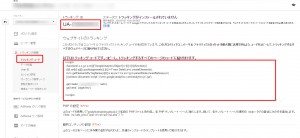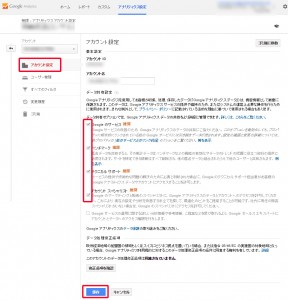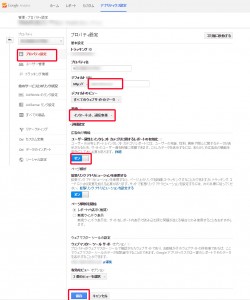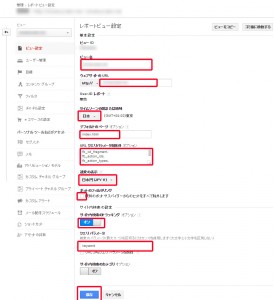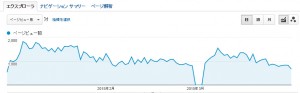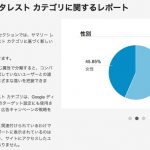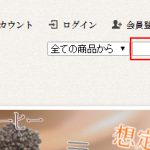![Googleアナリティクス 設定 入門マニュアル[初心者用]](https://web-heihou.jp/blog/wordpress/wp-content/uploads/2015/07/7c96e4038ed79c9c7487db46f2e709ce.jpg)

Googleアナリティクスのトラッキングコード
Googleアナリティクスをこれから使うという初心者の方は、トラッキングコードを貼っておしまい。
と考えていないだろうか。
Googleアナリティクスの設定は意外とやることが色々とあり、これらの設定を行っていないと、後々、解析をやっかいなことになる。
まずはここで説明するぐらいのことはできるようになっておこう。
全てのページのheader内に貼る
WordPressやネットショップの場合、ショッピングカートなど、
システムを利用している場合、
特定の箇所にトラッキングコードを貼り付ければ、自動的に全てのページに反映される。
そのため、時々、『トップページにだけ貼り付ければ良い』勘違いをされる方がいる。
それは全くの誤解である。
Googleアナリティクスはトラッキングコードが貼られたページからしかデータの収集はできない。
そのため、トラッキングコードは全てのページに貼らないといけない。
そして、貼る箇所は</header>の中にならないといけない。
Java Scriptで管理しても良い
初心者にはあまり関係のないことかもしれないが、
コーディングやシステムに詳しい方が設定する場合、
GoogleアナリティクスのトラッキングコードをJava Scriptで管理しようという方もおられるかもしれない。
これはこれで、便利なのだが、header部分にJava Scriptが多く入っている場合、
Search Consoleと連携させる際に必要な『サイトの所有権の確認』を行う時に、
Googleアナリティクスのコードを使った確認に失敗することが稀にある。
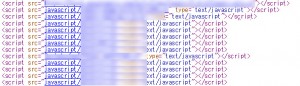
※Search Consoleの設定については、
絶対外せない!Search Console(旧:ウェブマスターツール)設定を参照
次にアナリティクス設定の中を見ていこう。
Googleアナリティクス内の設定
Googleアナリティクスの設定の際に、
『アカウント』『プロパティ』『ビュー』と項目が3つあるだけで、
何をすればよいのか、混乱してしまう初心者も多いだろう。
だが、安心してほしい。
Googleアナリティクスの構造を理解すればたいしたことはない。
『アカウント』・・会社(人)ごとに1つ持つもの
『プロパティ』・・ウェブサイトごとに1つ持つもの
『ビュー』・・見たいデータごとに1つ持つもの
以上がルールだ。
つまり、どの会社(アカウント)のどのサイト(プロパティ)のどのデータ(ビュー)が見たいのか、を設定する必要があるというわけだ。

アカウント設定
アカウント名のところは、
解析の対象となる会社のことがわかるような名前を設定しておこう。
特にルールはない。
ただし、ここで設定したアカウント名は、もしこのアカウントにアクセスできる権限を持ったユーザーが他にいる場合、そのユーザー全員に同じ名前が表示されるため、
誰が見てもわかるような名前にしておくのが好ましい。
データ共有設定の下には、以下4つのチェック項目がある。
『Googleのサービス』
・・Googleのサービス機能向上のためのチェック
『ベンチマーク』
・・『ユーザーメニュー』のベンチマーク機能を使用するためのチェック
『テクニカルサポート』
・・Googleに対して問合せをした際に、Googleのサポート担当がアカウントに
アクセスできるようにするためのチェック
『アカウントスペシャリスト』
・・Googleのスペシャリストからアドバイスをもらえるようにするためのチェック
※私は一度もそんなアドバイスが来たことは無いが。。
これらのチェックボックスのどれにチェックを入れておくべきか。
とりあえず、全てにチェックを入れておいて損は無い。
特に、2番目の『ベンチマーク』のチェックは同業他社とのデータ比較ができるので、
入れておいたほうが良い。
ベンチマークで同業他社の状況を分析と比較を参照
プロパティ設定
『デフォルトURL』の箇所には、
その名の通り、ウェブサイトのトップページのURLを入れておけば良い。
『デフォルトのビュー』の箇所には、
『レポート』を開いた際に、見られるように設定しておくビューを選択する。
『業種』の箇所には、
サイトの業種を選択する。
もし、該当のものが無ければ深く考えず近しいもの、もしくは、『その他』でよい。
これは、Googleの側で、対象サイトがどの業種に該当するのかを調査しているだけで、
レポートデータでは、ベンチマーク機能で業種に反映される程度でほとんど影響はないと考えて良い。
詳細設定>広告向け機能>ユーザー属性とインタレストカテゴリに関するレポートの有効化
ここは『オン』を選択することで、ユーザー属性情報が取れるようになる。
※性別、年齢、興味関心など
ビュー設定
『ビュー名』は、分かりやすい名前を入れておこう
『ウェブサイトのURL』は、デフォルトのURLがhttp://aaaaa.co.jpの場合で
ブログのデータ(仮に:/blog/)を取りたい場合、
ここにはhttp://aaaaa.co.jp/blog/と入れる
『タイムゾーンの国または地域』は、『日本』を選択する。
『デフォルトのページ』は、基本的に『index.html』と入れておく。
この項目の目的を説明すると、Googleアナリティクスでは、
http://aaaaa.co.jpとhttp://aaaaa.co.jp/index.html
の2つが同じページだとしてもURLが別々だと、『別ページ』としてカウントしてしまう。
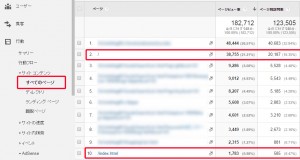
しかし、全てのウェブサイトで同じように『index.html』を入れるかというと、そうとは限らないので要注意。
例えば、ショッピングカートを使用している時には、
Future Shopの場合は、『index.html』は入れる。
Eストアーの場合は、トップページのカスタマイズ状況で入れるかどうか決める。
カラーミーショップの場合は、入れない。
システムによって変わってくるので要注意だ。
URLクエリパラメータを除外
この点については、分かりやすく説明してくれている記事があるので、
リンクを付けておく。
参照:Googleアナリティクス設定で除外すべきURLクエリパラメータ
『通貨の表示』は、『日本円』を選択。
『ボットのフィルタリング』は、『チェック』を入れておく。
『サイト内検索のトラッキング』は『オン』を入れておく。
ただし、サイト内検索を利用する際は、これだけでは設定は不十分なので、
以下、クエリパラメータを忘れずに入れておく。
WordPress ⇒『s』
Future Shop ⇒『keyword』
Googleカスタム検索 ⇒『q』
Yahoo!カスタムサーチ ⇒ 『p』
やっておくべきこと
以上の設定で、ほぼ完了だが、他に気をつけるべき点を記載しておく。
新しいビューを作る
実際には、この他にもまだ設定すべき項目はあるが、
まずは上記までやっておけばほぼOKだ。
ただ、1つ覚えておくべきは、
フィルタを設定して、関係者のアクセスを除外したり、
特定の流入元だけのデータを取る、特定のディレクトリのデータを取るなどの場合、
必ず、デフォルトのビューは触ること無く、残しておき、
新たにビューを作成して、そこでデータを取るようにしよう。
その理由は、万が一、フィルタの設定を誤った場合、
さかのぼってデータを復元できないからだ。
つまり、7月1日にフィルタの設定をした後、
7月10日に誤りに気づいた場合、その間のデータは誤ったまま測定されたデータがずっと残ることになる。
こちらのクライアント様は設定を間違われてしまいった最悪パターンで
この間のデータを取れていない。
こうなった後、復旧して欲しいと連絡を頂いてもどうしようもない。
なお、関係者のアクセスを除外するための設定については、
少々長くなるので、『関係者のアクセスを除く3つの方法』で説明する。
とにかくメニューを色々と触ってみる
初心者の方にまず、こころがけて欲しいのは、
なにはともあれ、まずは全てのメニューを触ってみよう。
Googleアナリティクスのトラッキングコードを設定しただけで終わってしまっているクライアントもたくさん見てきた。
アカウント、プロパティ、ビューの画面で何があるのか、
レポートのメニューでは、ユーザー、集客、行動、コンバージョンなど、
色々とあるが、それぞれはどんなことが見られるのか、
分析どうこうの前に基本的なメニューと内容を確認しておくことは必須である。
まとめ
Googleアナリティクスの設定をきちんとできているサイトを見るのはマレである。
これまでの経験則では、ほぼ100%近くのサイトが、
何らかの設定が抜けていたり、間違っていたりする。
データを見て、改善のための対策を取るためには、
まずはしっかりとデータが取れるようになっておくことが必須である。
ネットショップの場合は、
サポートがしっかりしているサービス会社であるかどうかは、
実はこういったところでも重要になってくる。
下手に安くケチろうとすると、
サポートがほぼ何も無く、時間を浪費してしまうことになる。
初心者にとっては、Googleアナリティクスを始めたばかりの頃は、
ジャングルに足を踏み入れたのと同じ感覚になるだろう。
しかし、だからこそ目の前の1つ1つを解決していくよう心がけよう。
いずれ全体図が見えるようになってくる。
Googleアナリティクスをゼロから学びたい方はこちら↓
Googleアナリティクスの使い方 [実戦マニュアル]